¿Habiendo eliminado las conversaciones en la aplicación iMessage en su iPhone (o iPad) y no sabe cómo ver y restaurar iMessages desde la copia de seguridad de iCloud que hizo antes? Lea esta publicación y aprenda dos formas eficientes de recuperar iMessages de iCloud. Otro método rápido para encontrar iMessages es escanear la memoria del iPhone y recuperar iMessages. Para más detalles, consulte este artículo en Cómo recuperar iMessages del almacenamiento de iPhone.
Apple te permite Mantenga todos los iMessages en iCloud y actualizado automáticamente para que siempre tenga la misma vista de las conversaciones en todos sus dispositivos Apple (iPhone, iPad, iMac, MacBook). Ahora echemos un vistazo a cómo puede restaurar iMessages desde iCloud.
1. Recuperación de datos de iOS – Extractor de copia de seguridad de iCloud
Si tuvo una copia de seguridad de iCloud antes de eliminar los mensajes, tiene suerte. Sin embargo, no puede acceder a iMessage desde iCloud y seleccionar las conversaciones y archivos adjuntos (es decir, imágenes, videos, enlaces) a menos que restaure toda la copia de seguridad de iCloud. ¿Hay alguna forma de recuperar iMessages y nada más?
Afortunadamente, además de restaurar iMessages de iCloud, que es a costa de revertir el dispositivo a su estado anterior, hay un par de aplicaciones que puede usar para recuperar solo iMessages eliminados, y la recuperación de datos de iOS es la que es para usted.
Este programa viene con una interfaz perfecta con selección guiada para el tipo de datos que desea recuperar. Hace que la recuperación de iMessages de la copia de seguridad de iCloud sea extremadamente simple. Simplemente inicie sesión en su cuenta de iCloud, descargue una copia de seguridad contenía los iMessages antiguos o perdidos y luego extrae los chats de iMessages que desea. Yendo más allá de la restauración de iMessages desde iCloud, puede recuperar casi todo lo que perdió de la memoria de iPhone o iPad, y extraer archivos de la copia de seguridad de iTunes.
La siguiente guía lo guiará a través de los pasos sobre cómo restaurar los chats de iMessages eliminados desde la copia de seguridad de iCloud. Comencemos.
Restauración de iMessages con iCloud (sin datos reemplazados)
Paso 1: ejecute el programa e inicie sesión en la cuenta de iCloud
Abra este software en su computadora y elija la tercera opción etiquetada como «Recuperar del archivo de copia de seguridad de iCloud» en la interfaz de inicio.
Luego, se le pedirá que inicie sesión en su cuenta iCloud ingresando la ID y la contraseña de Apple correctas.
Paso 2: descargue un archivo de copia de seguridad de iCloud
Una vez que acceda con éxito a la cuenta de iCloud, puede ver varias copias de seguridad de iCloud que creó antes. Seleccione el que está asociado a su iPhone y contiene iMessage que ha archivado de antemano y haga clic en el Descargar botón.

En el asistente de descarga, elija la opción «Mensajes» y «Adjuntos de mensajes» y desmarque otras opciones para acelerar el proceso. Luego haga clic Próximo botón para continuar.

Paso 3: Ver iMessages en la copia de seguridad de iCloud
Después de que el software descarga la copia de seguridad, puede tener una vista previa de los detalles sobre «mensajes» (y «archivos adjuntos») en la sección «Mensajes y contactos», como el nombre de conversación básico, el número de teléfono y la dirección de correo electrónico.
Luego, marque las casillas junto a los chats de iMessages específicos que desea extraer.
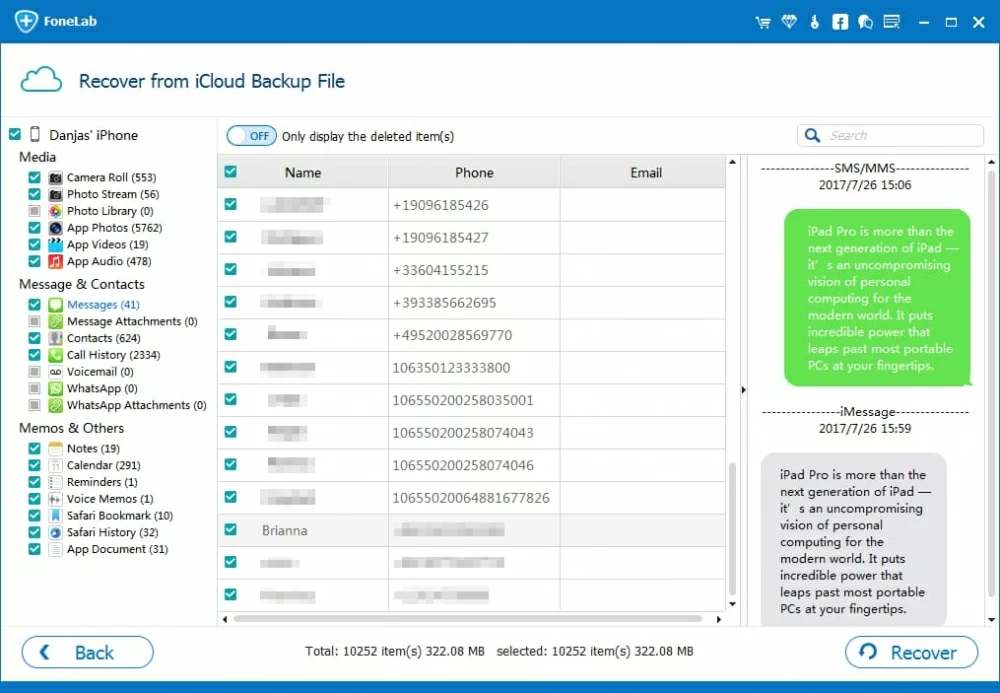
Paso 3: Restaurar la historia de iMessages desde iCloud
Ahora haga clic en el Recuperar Botón en la esquina inferior derecha y especifique una carpeta local para guardar los iMessages exportados en su computadora cuando se solicitó un cuadro de diálogo emergente.

Finalmente, golpea el Recuperar Botón nuevamente y espere a que el software complete su proceso de restauración.
2. Restaurar iMessage con iCloud en iPhone – Camino tradicional
Probablemente lo primero que viene en su mente cuando los iMessages perdidos es restablecer su iPhone y restaurar iMessages de iCloud. Así es. Si tiene copias de seguridad de iCloud regulares de su iPhone, es fácil saltar al servicio iCloud y recuperar iMessages eliminados que estaban en copia de seguridad. Puede consultar esta publicación sobre cómo borrar y restaurar el iPhone: iCloud: restaurar o configurar su dispositivo iOS desde iCloudo siga estos pasos:

Espere hasta que iCloud termine de restaurar iPhone a esa copia de seguridad, y debe restaurar sus iMessages.
Learn more: [Guía] ¿Cómo restaurar solo los mensajes de WhatsApp desde una copia de seguridad de iTunes?
Permítanme ser claro en este último punto: la restauración de iMessages usando iCloud en iPhone reemplaza todo actualmente (no solo chats de iMessages) en su dispositivo. Esto significa que perderá los datos más nuevos desde el momento de la copia de seguridad. Si solo desea recuperar la conversación de iMessages eliminadas sin tocar nada importante en el dispositivo, la primera forma anterior sería la sabia elección.
Sobre iMessages de Apple
Cuando se trata de mensajes en iPhone, hay dos tipos: mensajes de texto e iMessages. Los mensajes de texto típicos generalmente se refieren a SMS y MM proporcionados por los operadores que se cobran por enviar mensajes. En comparación con los mensajes de texto, iMessage es una tecnología diferente que utiliza datos para enviar mensajes. Es capaz de enviar más que un mensaje de texto. También se pueden enviar imágenes, archivos y videos. Funciona mientras tanto el remitente como el receptor tengan su iMessage activado y estaban alrededor de una red Wi-Fi.
Artículos relacionados
Cómo copiar pistas de música del teléfono Android HTC al iPad sin problemas
Cómo descargar y restaurar las fotos de iPhone desde la copia de seguridad de iCloud al instante
Una forma simple de migrar todas las canciones de un oveplus a un iPhone
